现在在虚拟化不论从成本还是维护性及人员分配上都有很大优势,所以其大行其道。不过工作平台下大部分情况下可能都是windows或linux等常见系统,但今天咱来虚拟一次MAC OS X了;
工具/原料:
VMWare workstation
MAC OS X dmg
支持虚拟化的计算机
虚拟机安装苹果MAC OS X操作系统步骤:
1、启动VMWare,新建一个虚拟机,在开始界面选择“标准”即可:
2、按需要选择安装来源,这里选择“以后安装”:
【Mac显示隐藏文件】苹果Mac操作系统下怎么显示隐藏文件
对于新手而已民,苹果的MAC操作系统刚用时用得很不习惯,比如想要显示被隐藏的文件时,那么苹果Mac操作系统下怎么显示隐藏文件?本文就为大家介绍一个简单的、和windows一样用界面来操作的方法,希望对大家有所帮助
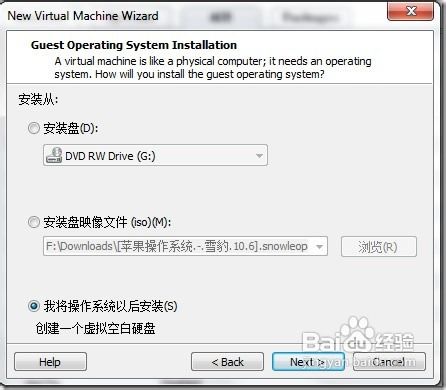
3、然后再选择一种“客户机操作系统”类型,如“FreeBSD 64-bit”: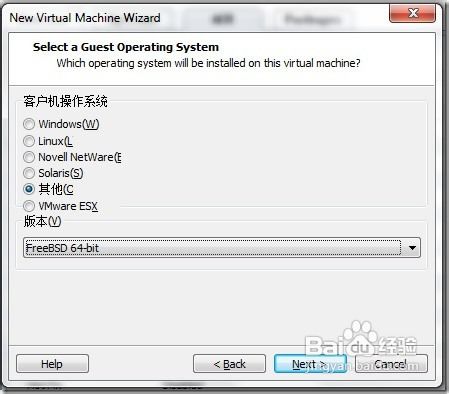
4、接下来就是自定义虚拟系统的名称和位置了,设置好后单击“Next”按钮继续: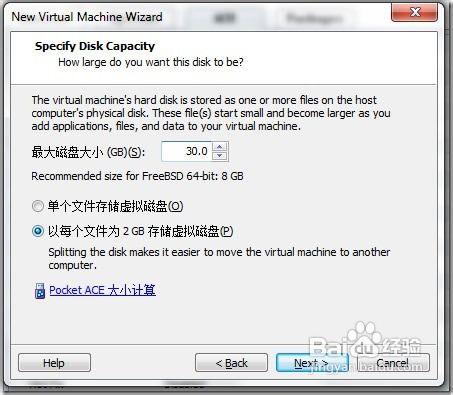
5、和一般的安装一样,设置新虚拟系统的硬盘大小: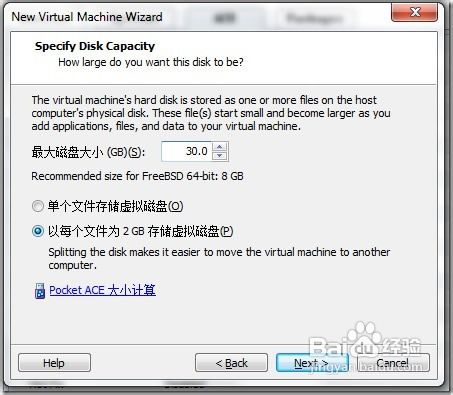
6、接下来是关键的硬件定制过程了,单击“定制硬件”按钮:
7、在对话框中按需要设置各项参数后单击“OK”键返回定制硬件对话框: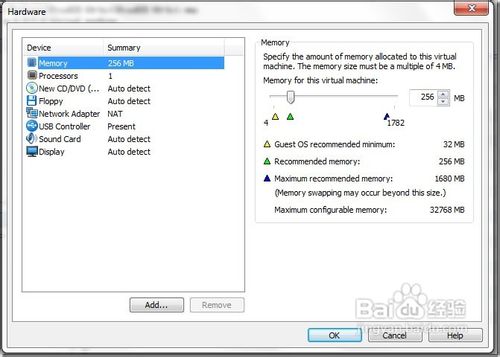
END
以上就是虚拟机安装苹果MAC OS X操作系统全过程,谢谢大家观看本教程!
mac可以远程连接windows系统吗?Mac远程控制Windows教程
mac可以远程连接windows系统吗?我们如何在苹果系统MAC中远程控制windows系统呢?本文就为大家介绍可以免费实现Mac远程控制Windows的方法与步骤,希望本文可以帮助到大家






